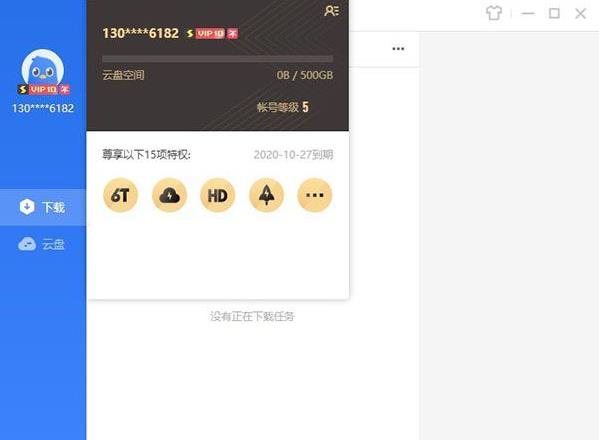
众所周知,在目前互联网领域最受欢迎的资源下载软件,绝大多数朋友都会想到迅雷;但是无广告、登录就是vip、下载不限速、无视敏感资源、免费云盘服务的见过没有,没错,本次为大家带来的这款迅雷2022就具备这些优势!此外,还精简了很多不必要的插件和数据文件,最为关键的还是进行了绿化处理,省去了繁琐复杂的安装过程,直接即可运行程序;且整个文件的运行数据包非常小巧,即便你是长时间在后台运行进行资源下载也不会占用太多的系统资源,更不会对你的电脑有任何的不良影响!不仅如此,软件本次的版本更新还在原来的基础上集成了很多新的功能,比如内置的多资源超线程技术,可以直接将互联网服务器和计算机中资源进行完美整合,组建自己特色的网络进行高效的数据文件传输;同时,2022版本还搭载了业内领先的P2P加速下载技术,能够瞬间分析资源下载地址获取资源,随后即可进行超过速度资源下载,即便是几十个G的资源文件也能在极短的时间内帮你下载完成,尤其是在vip会员超级加速下载的机制上你的资源下载体验将会更佳!而且,2022还新增了云盘服务功能,无需借助任何第三方的插件即可直接进入你的云盘中,比如将自己的喜欢电影、歌曲、照片、小说等等都可以上传到云盘之中进行保存,当你需要时即可直接下载到本地,极为便捷!并且,新版本还对边下载边播放的功能进行了优化,现在视频播放更加的流畅,其该播放器还了强大了视频解码功能,还可以自定义字幕文件导出/导出、画面、色彩、画质调节等等一系列人性化的功能。而且,只要你登录的是同一个账号,那么即可在PC、电脑、平板、手机等设备上进行数据互通,真正实现跨平台资源下载!而本次为大家带来的便是迅雷2022破解版,不仅不仅解除了vip功能,还内置了一个网页浏览器,你可以上面直接访问各大资源网站,绝对不会让你失望!
安装教程(附破解教程)
1.软件为绿色版本无需安装,在66软件好数据包后进行解压得到安装包,第一次运行“!)绿化.bat”
2.当提示“完成”后即可退出

3.回到刚才下载的数据包中打开“Program”文件中的“Thunder.exe”程序

4.进入软件后点击左上角的图标

5.在自动跳出的登录窗口中输入你的手机号码和验证码。(建议用手机号登录)

6.当成功登录软件后即可发现已经是vip账户了,拥有所有vip用户的特权

迅雷2022使用教程
1.当你成功登录账号后就可以进行资源现在咯,当然事先需要设定文件下载保存路径,我们点击“设置”
2.在“下载设置”中即可自定义保存路径了,当然你还可设置最大下载任务、下载完成自动提醒等等,很多设置直接默认就可以

3.在软件界面中点击“新建”

4.将你的资源下载磁力链接复制进去点击“确定”

5.随后选择你的资源进行下载就可以了

6.最后即可看到资源已经在下载咯,且还启动了超级加速下载功能!

7.如果你想用云盘,可以直接点击开启

8.可以看到已经自动为你准备了500G的云盘空间

迅雷2022版本修改说明
1.默认隐藏右侧栏(进入设置中心需要先最大化窗口才能进入,设置项修改后会自动保存)2.去下载时左侧文字广告,去"开通会员,下载速度最高提升500% "提示
3.首创彻底去首页标签内容
4.精简多余文件和插件
5.去XLServicePlatform.exe效验
6.剔除谷歌浏览器内核(9.0.x版本)
7.去主菜单多余选项
8.禁止云端推送下载
9.去XLLiveUD.exe效验
10.禁止后台下载强制升级文件
11.去悬浮窗文字广告
12.去界面各类推荐广告
13.去各类右下角弹窗(下载完成弹窗除外)
14.去除皮肤界面开通会员按钮和链接文字
15.去设置在Windows库中建立下载选项
16.去设置开机时启动软件和浏览器缓存清理
新增功能
一、广告“没了”迅雷2022的界面和旧版相比有了很大不同,其中最明显的就是那个硕大的“浏览器”没有了(其实并没有取消,只是不会默认显示出来罢了)。事实上如果你点击左下角的“发现”标签,仍然会发现,原来浏览器就“隐藏”在其中,但这样一改,的确不再“扰民”了!界面看起来清爽多了
二、 三栏式布局
新版本采用三栏式布局,和旧版的标签栏相比,逻辑更加清晰。右侧界面依旧无法关闭,但由于少了广告的加持,整个界面表现还是可以接受的。点击下载任务后,右侧会弹出任务的详细信息,同时还会出现一个一键转存云盘的功能,具体的我们稍后再说。无论是下载进行中,还是完成下载时,都可以一键转存到云盘中
三、新建任务面板
由于添加了云盘模块,新版“新建任务”面板也和旧版有所不同。除了面积更大以外,最主要是增加了云盘同步下载,用户可以根据需要,自主选择下载到本地、下载到云盘,以及同时下载到本地和云盘三种模式,切换也很方便。“新建”界面的变化
四、 一键转存云盘
除了能在新建任务面板选择以外,“下载中”和“下载完成”里,也有一键转存云盘。转存过程和其他云盘类似,只要选择一下要保存的路径,点击“确定”按钮即可。转存的过程比较迅速,笔者的200M光纤基本可以跑到满速。但这里有一个小问题,即转存完成后并没有任何提示弹出,如果平时工作比较忙的话,是很容易忘记的。
五、云盘使用
1.此次软件附带的云盘,并不需要单独注册,只要登录自己的账号,即可获得最低500G的免费空间。如果感觉不够用的话,还可以通过开通会员来换取更大空间。云盘默认提供了“我的转存”、“我的资源”两个初始文件夹,此外你也可以自建文件夹。至于这两个初始文件夹,仅仅是名称上的不同罢了,功能上并无区别。同时文件也可以自由地在不同文件夹间复制与移动,使用上还是比较方便的。
2.支持自定义文件夹
除了能从已下载任务中转移以外,我们也可以通过左上角的“新建”按钮,将本地文件上传至云盘。不过对于上传文件的体积有一些要求,单文件上传不得超过1GB(转存文件没有限制),而同等条件下,百度网盘的限制是4GB。
3.支持本地文件上传云盘,单文件不得超过1GB
云盘的上传速度不错,尽管没有达到满速,但3-4MB/s的平均上传速率已经算是上乘水平。但和百度网盘相比,云盘并不支持秒传,再加上1GB的单文件尺寸限制,在使用体验上要略逊色于百度。除此之外,对于每天的上传流量也有局限,也是1GB,因此想要填满这个2TB空间,其实还是颇有些难度的!
4.对单文件大小和每日流量均有限制,日常你会经常看到上面这些提示
除了为用户提供云端存储服务外,云盘也能很方便地分享资源。整个过程和百度网盘类似,点击资源后,右侧面板会弹出一个“分享”按钮,里面的限制也大体一样,分为时间和提取次数两大项。与百度网盘相比,云盘的限制级别更多一些,可提供不限、1天、2天、3天、4天、5天、6天、7天八种选择,同样不支持无密码分享。
5.支持资源共享,整个过程和某度很接近
和百度网盘一样,分享建立好后,也会有一段网址和提取码生成。通过将网址填写到浏览器中,即可借助提取码下载资源。当然这只是针对PC用户来说,如果是手机用户,上面的操作就显得有些麻烦了,因为它并没有像百度网盘那样,支持二维码分享。
6.仅有单一的链接+提取码形式,不支持二维码分享
和百度网盘一样,对于视频与音频文件,云盘也是可以直接预览的。但比百度更良心的是,软件的这个预览是直接以原始分辨率播放。也就是说,如果源视频是1080P或者4K分辨率,那么预览时也将默认使用这个分辨率。而且由于预览所调用的是本地版软件影音,无论是播放效果还是功能操作,都要比百度网盘内置的播放器效果更好些。甚至你还可以通过DLNA,将视频直接投屏到电视或投影仪上观看,流畅度也很棒。
7.网盘支持原始画质预览(著名的烤鸭测试片),同时还可以通过DLNA投屏
与云盘上传相反,将云盘里的文件下载到本地被称为“取回本地”。由于原理上的差异,取回本地在速度上要比单纯的下载慢很多。比如笔者的电脑,“下载”平均是在22MB/s(热门资源),而“取回”最多维持在1.3-1.4MB/s(网络高峰期)。不过考虑到隔壁那让人挠头的KB级,这样的速度已经相当“奥利给”了!
8.“取回速度”一般,但十分稳定
和百度网盘一样,也在云盘下内置了一个“回收站”模块,误删除的文件可以在这里找回。不过和百度必须要跳转至网页版不同,软件的这个回收站是可以全程在软件内操作的,因此体验上要比百度更好些。
六、下载速度
最后再来说一说大家都感兴趣的下载吧,百度就不用提了,反正对于它的速度大家也都心知肚明。和之前的相比,新版在速度上并没有什么特别之处。如果是热门应用,跑出满速还是很容易的。而如果是冷门,两者的表现也差不多,该没流量还是没流量。当然这个其实也没啥好办法,和官方限速没有太大关系。广告在新版中少了很多,但仍旧可以看到。只是新版的广告已经不再扰民,弹出频率也比之前少了不少。顺道说一句,新版的安装也要比老版更干净,看不到捆绑软件了。
当然“广告”还是少不了的,但总体来说已经不算过分了!
功能优点
1.互动社区沟通无限经验交流、文件传输、寻找有共同爱好的Ta
2.更丰富的下载体验
强大的下载内核,简洁的操作界面,更形象的下载信息展现
3.更多个性皮肤
预制了更多的换肤选择,总有一款是符合你口味的选择
4.“视频截图”功能
新版能够自动截取不同时间点的视频画面,当用户下载视频时可以进行预判,了解视频清晰度如何、视频内容是否符合预期等。
5.推出口令功能
使用口令功能,您可以一键为任意下载任务(包括BT任务),生成一段独有的口令。任何收到口令的用户,只要复制一下口令,即可创建对应的下载任务。
功能优点
1.界面变身,清爽简洁启动后默认为下载栏,整体界面分为了三栏模式,左侧一栏为功能分类栏,中间为主功能区域,右侧为信息显示区域。
原本在软件一启动就会在内容显示区域出现一大片的广告及推荐内容,到了迅雷2022中已经改变了这种设计,新版中已经默认为了下载信息显示区域不再显示推荐内容,这样一来,就显得比较的简洁,没那么花俏了。
2.丰富的下载信息,让你一目了然
软件的下载信息区域,这里没有了之前的广告内容,取而代之的是全方位为用户提供详细下载信息内容,包括速度、文件属性、文件列表。在任务进行时,下载信息区域的速度显示中会向用户展示下载速度曲线图,让用户可以轻松查看到任务下载速度的详细情况。对于视频任务,这里还有边下载边播放功能。
软件的基础功能“下载”,非会员在该软件中下载速度也不错,可以说强过旧版,拥有会员可以轻松达到宽带下载上限,即时没有会员也能拥有几M的下载速度。
3.云盘到来,下载又一利器
新增的神秘功能“云盘”,普通用户登陆后可以获得2T云盘空间,会员用户可获得6T云盘空间。除了云存储文件外,还支持直接在这个云盘中新建下载任务,直接在云盘中完成该下载任务。
你无需将电影下载回本地,直接在云盘上建立下载任务,然后等待云盘下载完毕,就可以直接在线播放云盘里的视频文件了。其实就跟离线下载功能类似,不过离线下载一开始是无限制使用的。
在软件的云盘中新建下载任务支持多种下载方式,支持BT、电驴、磁力链接、专链、HTTP、HTTPS以及FTP,可以说是全功能的了。
存储在云盘里的视频音频文件支持在线播放,视频播放流畅。在线播放器支持字幕、声音、画面、色彩、画质调节。
该应用中新建下载任务,除了基础的下载到本地选项外,还增加了下载到云盘的选项,用户只需要勾选即可。
4.简单浏览器,发现频道
还有个发现频道,也就是之前软件版本的广告及内容推荐区域,外加一个简单的网页浏览器功能,和旧版差别不大。
常见问题
1.非IE内核浏览器如何关联下载?Chrom/Edge:装[下载支持]扩展Thunder Download Extension.crx
Firefox:安装扩展组件 xThunder.api 即可(可根据需要对扩展进行配置)
百分浏览器, 360极速浏览器:无需扩展,运行绿化.bat后可直接调用本程序。
ThunderBHO有[下载支持]扩展CRX,当然也可在Chrome商店安装。
静默安装参数:/ai /gm2(绝对路径=D:)
静默安装自定义位置:/ai /gm2 /InstallPath=“指定的路径”
例如:软件包.exe /ai /gm2 /InstallPath=“D:MyProgram”
2.无限期高速通道加速设置中心打不开,点击没反应?
先点击最大化窗口,然后点击设置中心就能进入!
3.无限期高速通道加速无法运行提示“缺少某文件、应用程序配置不正确”?
这是因为您当前的系统缺少库文件所致,需要先VC++运行库。
4.保存不了登录信息或不能自动登陆?
桌面快捷方式->属性-兼容性_>勾选“以管理员身份运行”即可解决
这是Win10以上系统没获取管理员权限无法写入登录信息配置文件导致的。
5.下载99.9不动了,怎么解决?
(1)右键点击卡在99.9%的下载任务,下载“彻底删除任务”,但是不要选择删除文件;
(2)进入下载目录,把cfg格式的文件永久删除,选中并按下“shift + delete”快捷键即可;
(3)然后找到td格式的文件,右键点击它打开菜单,选择“使用软件下载未完成的文件”即可继续下载;
(4)如果下载的是视频文件的话,可以直接选中td格式文件,按下“F2”进行重命名,把“.td”修改为视频格式的扩展名,前提是要知道自己下载的文件是什么格式,一般情况下的话可能是avi格式。
热门点评:
黑白双丝:
迅雷2022有了它的帮助,我在日常的工作上无论是效率还是质量上面都得到了很大的提升,我想要的功能,这款软件都已经尽量满足了我,这点让我很是开心,如果你想要一款功能强大且又好用的工具,那么它也许会适合你
迅雷2022其他版本下载
软件特别提示(使用须知)解压密码:zdfans(访问密码:6777)







 Fr
Fr An
An Br
Br LR
LR Au
Au Premiere
Premiere Prelude
Prelude Character
Character AE
AE ps
ps